台式电脑显示器重影怎么调 如何排除电脑屏幕重影问题
更新时间:2023-12-15 18:00:19作者:jiang
在使用台式电脑时,有时我们会遇到显示器出现重影的问题,这给我们的使用体验带来了困扰,当我们遇到电脑屏幕重影问题时,应该如何调整以及排除这个问题呢?在本文中我们将探讨一些解决方法,帮助大家解决这个烦人的问题。无论是通过调整显示器的设置,还是检查电缆连接或更换新的显示器,我们将为大家提供一些简单有效的解决方案,帮助大家轻松应对电脑屏幕重影问题。
步骤如下:
1方法一:首先检查电脑显示器的连接线是否插紧,或者拔下后重插。 2方法二:打开电脑桌面,在空白处右击,选择屏幕分辨率。
2方法二:打开电脑桌面,在空白处右击,选择屏幕分辨率。 3选择高级设置。
3选择高级设置。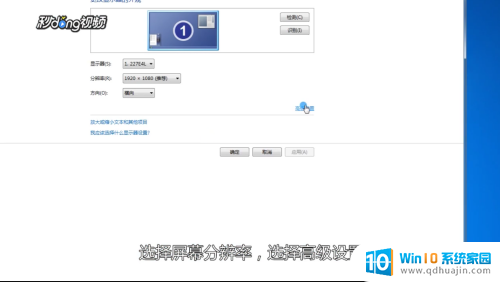 4打开监视器,将屏幕刷新频率改为75。点击确定,查看重影是否解决。
4打开监视器,将屏幕刷新频率改为75。点击确定,查看重影是否解决。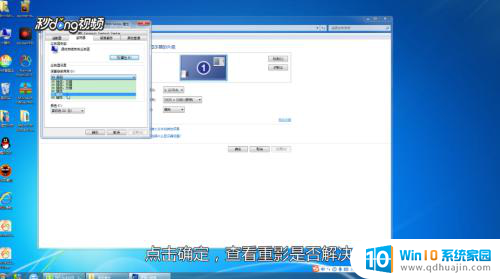 5方法三:通过用360修复软件或安装驱动精灵来更新显卡驱动程序。
5方法三:通过用360修复软件或安装驱动精灵来更新显卡驱动程序。 6温馨提示:显卡常见故障诊断有以下几点:显卡接触不良故障,兼容性问题。显卡元器件损坏故障,显卡热敏故障,显卡驱动程序故障,CMOS设置故障,显卡超频问题等。
6温馨提示:显卡常见故障诊断有以下几点:显卡接触不良故障,兼容性问题。显卡元器件损坏故障,显卡热敏故障,显卡驱动程序故障,CMOS设置故障,显卡超频问题等。
以上就是解决台式电脑显示器重影问题的全部方法,如果你遇到了这种现象,可以尝试按照以上步骤来解决,希望这些方法对你有所帮助。
台式电脑显示器重影怎么调 如何排除电脑屏幕重影问题相关教程
热门推荐
电脑教程推荐
win10系统推荐
- 1 萝卜家园ghost win10 64位家庭版镜像下载v2023.04
- 2 技术员联盟ghost win10 32位旗舰安装版下载v2023.04
- 3 深度技术ghost win10 64位官方免激活版下载v2023.04
- 4 番茄花园ghost win10 32位稳定安全版本下载v2023.04
- 5 戴尔笔记本ghost win10 64位原版精简版下载v2023.04
- 6 深度极速ghost win10 64位永久激活正式版下载v2023.04
- 7 惠普笔记本ghost win10 64位稳定家庭版下载v2023.04
- 8 电脑公司ghost win10 32位稳定原版下载v2023.04
- 9 番茄花园ghost win10 64位官方正式版下载v2023.04
- 10 风林火山ghost win10 64位免费专业版下载v2023.04